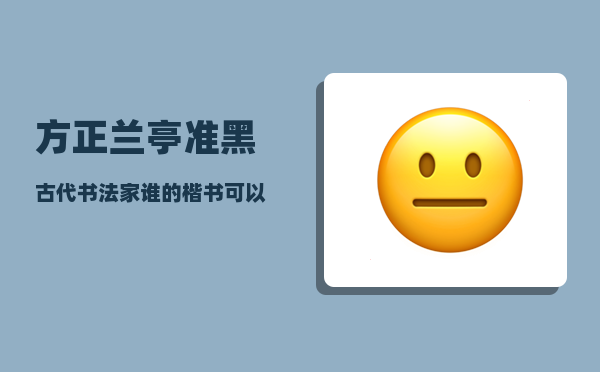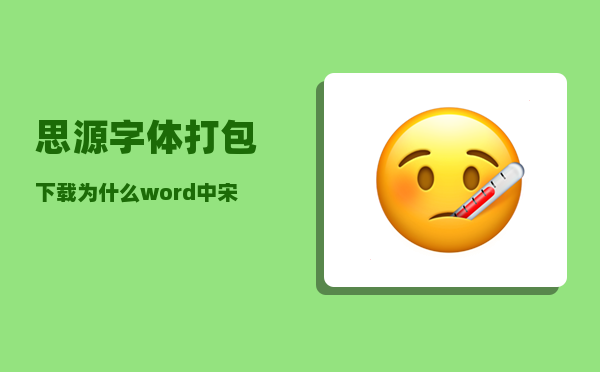ps如何添加字体_ps文字框怎么用
ps如何添加字体,ps文字框怎么用?
第一步:在ps软件中新建一个画布,尺寸根据自己的需要设定。
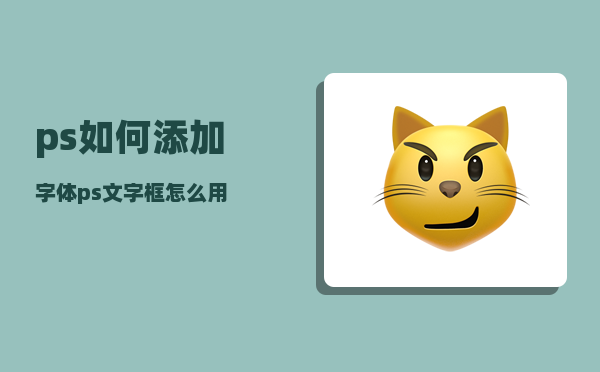
第二步:在左侧工具栏中选择“矩形选框工具”,画出一个矩形选框。
第三步:在菜单栏“编辑”中选择“描边”,根据自己的需要设置描边颜色。
第四步:按Ctrl+D键取消选区,文字边框完成。
第五步:在左侧工具栏中选择“横排文字工具”
第六步:在边框中输入要显示的文字,并设置好字体和字号
第七步:把设置好的带边框的文字保存就可以了。
如何增加PS软件中的字体?
1
在网上百度需要的字体,以幼圆字体为例。找到相关的下载网站。
2
选择迅雷下载(也可选其他方式)下载好后,打开目录。
3
在硬盘里出现压缩包文件,解压到当前文件夹。
4
出现幼圆字体的文件。
5
将其复制粘贴到桌面。
6
打开控制面板。
7
查看方式选择大图标,打开字体文件夹。
8
将桌面的幼圆字体复制—粘贴到打开后的字体文件夹,出现了幼圆字体。
9
打开ps软件,选择字体图标“T”,在左上角就可查看到幼圆字体了。
ps如何插入多行文字?
1.进入Photoshop操作界面后,按下Ctrl+O打开一张图片,得到背景图层。
2.按下文字工具按钮,选用“横排文字工具”,创建一个文本图层。然后在工具选项栏处将文本颜色调为黑色。
3.单击图像任意处并下右下方拖出一个定界框。
4.在框内输入文字。
5.按下横排回车键,可换行。输入完毕,按下竖排回车键完成文本编辑。
6.在“图层”面板下方双击文本图层,可修改文本图层的名称。
7.需对文本再次编辑时,双击'T'按钮,文本图层内的字体变蓝,此时已进入文本编辑状态。
PS如何保留文字?
1、打开PS,点击左上角文件-打开,找到要处理的图片,打开
2、打开之后,在PS左侧工具栏找到魔棒工具,用魔棒工具选择出图中要去掉的背景文字,没法一次选的文字可操作几遍
4、点击编辑-填充,在使用选项选择颜色项,选择颜色项后,会弹出图中的方框,此时鼠标变成了吸附工具
5、重复以上的操作,把背景文字去除干净,去除干净后,开始添加自己要的背景。再次点击文件-打开,找到背景图片,打开
6、把背景图片拉到原图片位置,让它们重登在一起,选中背景图片图层,调节透明度
调节到两张图片融和位置
7、调好之后,点击文件,存储为选择自己需要的图片格式
ps怎么吸取字体颜色?
方法/步骤
1
首先打开ps软件,选择文件---》打开,打开要扣取图片的文字。
2
按键盘上的ctrl + j 复制一个图层,在复制的图层上进行接下来的操作。
3
在上方的菜单栏中点击 选择---》色彩范围,会弹出色彩范围的调整窗。
4
选择取样颜色,然后吸取字体颜色。
5
将颜色容差调到最大,这是为了把文字的颜色全部选中。
6
点击确定,会看到文字形成了选区,再按ctrl + j 复制,图片中的文字就被扣取出来了。
7
图片中的文字扣取出来了,那又怎么变更文字的颜色呢?按住ctrl键,同时用鼠标点击该图层的缩略图,对文字形成选区。
8
点击左侧工具栏中的前景色拾色器,选择自己想要调整的颜色,我这里选了红色,点击确定。然后按键盘上的 art + delete进行填充,文字的颜色就变成红色了。